本篇文章由小编给您带来的小日常如何开启习惯情境功能和设置习惯情境方法介绍的具体内容分享。在小日常APP中,用户能够添加自己的工作学习计划,还能够制作不同的计划目标来帮助自己养成良好的生活习惯,还有特色的习惯情境功能可以开启,那么要怎么开启习惯情境功能呢?设置的方法是什么样的呢?想必大家对此都有疑问,下面就跟随小编一起来看看吧!
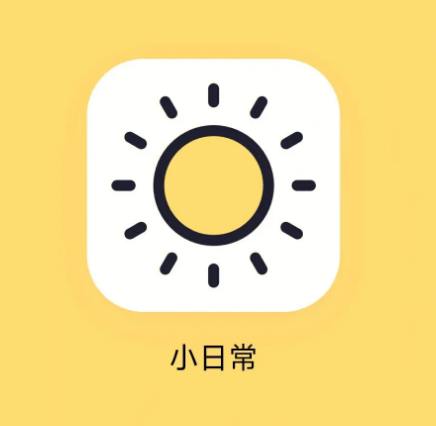
小日常设置习惯情境方法介绍
1、首先我们需要打开手机“小日常”App,小日常主界面选择下方的“更多”打开更多设置界面。
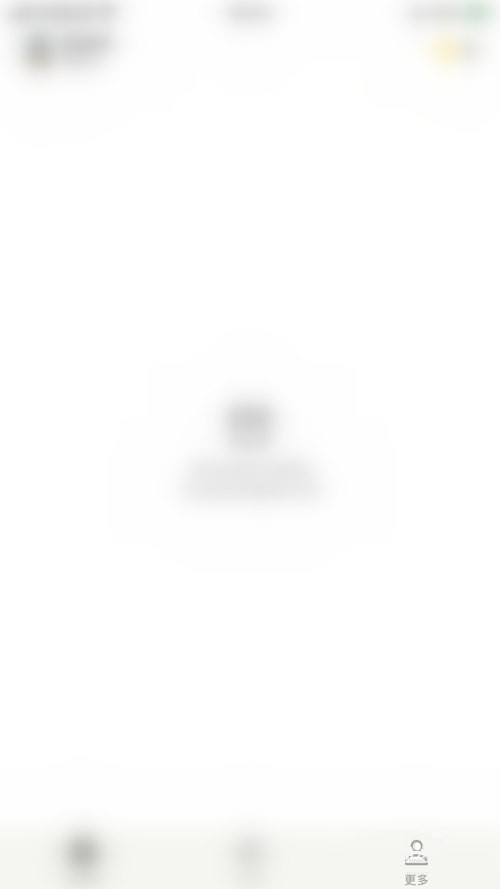
2、然后在更多设置的操作界面点击左上角的“方块”图标打开功能块管理界面。
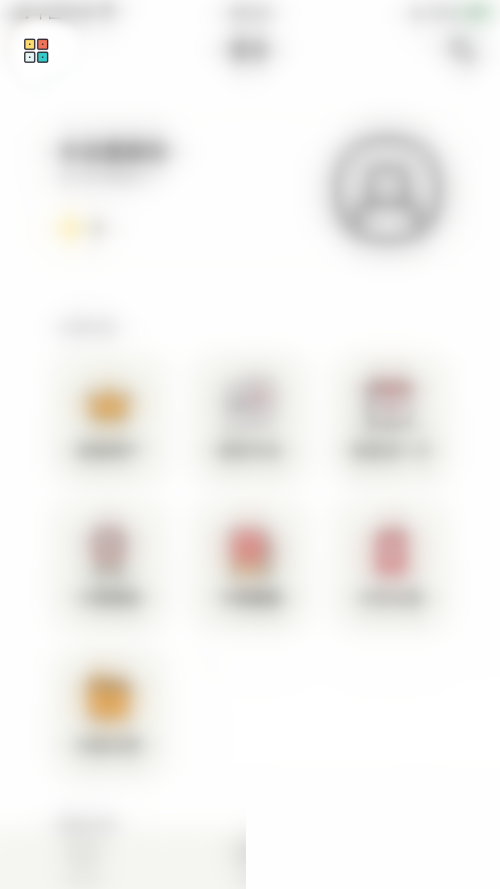
3、接着我们需要在功能块管理界面点击“习惯情境”后面的圆点。
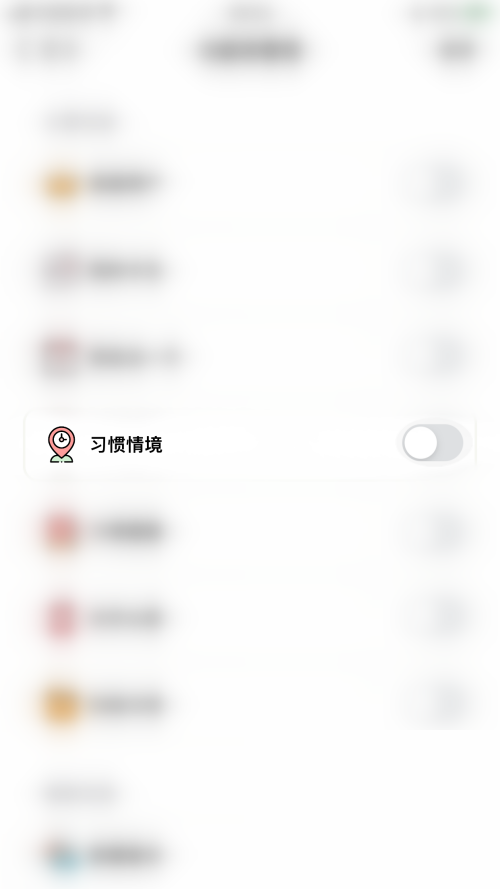
4、最后“习惯情境”后面的圆点变为绿色即可开启小日常习惯情境。
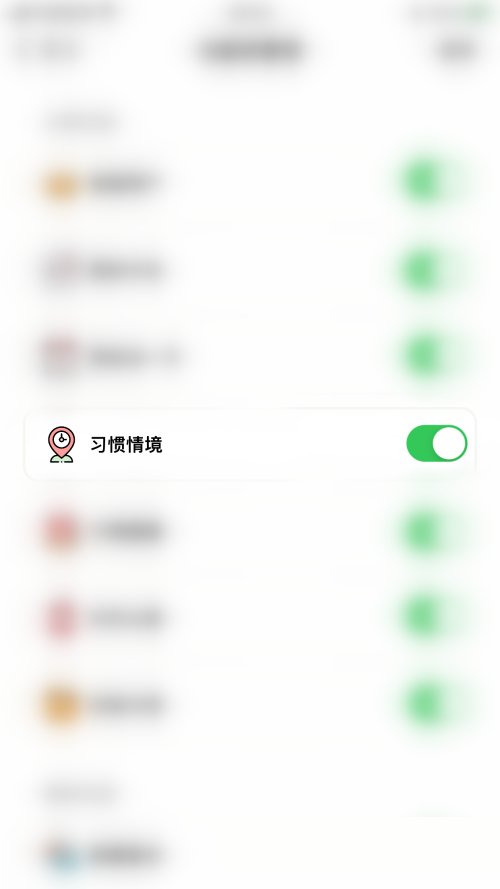
希望此次为大家所带来的小日常如何开启习惯情境功能和设置习惯情境方法介绍的内容可以为各位解决疑惑,更多资讯攻略欢迎来本站阅读!




